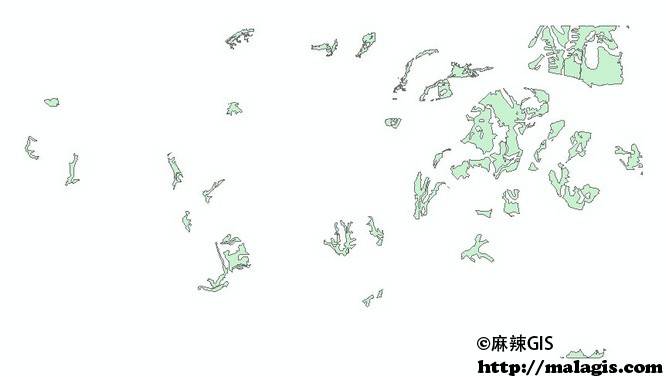ArcGIS 為 GIS 分析提供了很多工具和模塊,常用的地理分析功能都能實(shí)現(xiàn)。 比如查詢功能可以進(jìn)行基于空間關(guān)系的查詢,編輯工具條和 buffer 工具可以進(jìn) 行緩沖區(qū)分析,Analysis Tools 工具箱可以進(jìn)行疊加分析,網(wǎng)絡(luò)分析擴(kuò)展模塊可 以進(jìn)行網(wǎng)絡(luò)分析,空間統(tǒng)計(jì)工具箱提供了空間統(tǒng)計(jì)分析的工具。
分析案例
在本章中,以一個(gè)選址分析作為例子,來介紹 ArcGIS 中的地理分析過程。 案例背景:在某地區(qū)計(jì)劃興建新的公路,但公路會(huì)影響某種受保護(hù)鳥類的棲息環(huán)境,因此在公路規(guī)劃中必須考慮此問題。本案例的目的在于從該地區(qū)找出適 應(yīng)此種鳥類棲息的地方,以供公路規(guī)劃部門參考,建設(shè)公路時(shí)可以避開這些生態(tài)保護(hù)區(qū)。
分析要求
根據(jù)專家研究,適應(yīng)此種鳥類生活的地方應(yīng)符合以下要求:
植被類型是此種鳥喜愛的食物;
坡度小于 40 度;
與公路有一定距離;
面積不能太小,要大于 1089000 平方英尺; 根據(jù)以上條件,就可以找出最適合鳥兒生活的地方。
案例數(shù)據(jù)
- 該地區(qū)的公路數(shù)據(jù)。包括每條公路的位置和公路的影響距離;
- 植被類型數(shù)據(jù);
- 坡度數(shù)據(jù);
1.打開文件
雙擊打開…\DATA\Analysis\生態(tài)區(qū)選擇.mxd 地圖文檔,查看幾個(gè)圖層的 數(shù)據(jù)。文檔中共有 3 個(gè)圖層,其中“主要道路”是該地區(qū)的的主要道路圖,“植被類型”是植被類型分布圖,“坡度小于 40”是該地區(qū)坡度小于 40 度的區(qū)域。
2.找出植被類型符號(hào)鳥類食物的區(qū)域
首先找出植被類型符號(hào)鳥類食物的區(qū)域。在植被類型圖層的屬性表中,共 有兩個(gè)字段 HABITAT 和 VEG_TYPE;VEG_TYPE 是表示植被類型, HABITAT 是說明該植被是否適宜當(dāng)鳥類的食物,1 為適宜,0 為不適宜。 因此這一步就是要選擇 HABITAT=1 的區(qū)域。
點(diǎn)擊菜單欄上的 Selection 菜單,選擇 Select By Attributes。打開基于屬 性選擇的對(duì)話框。
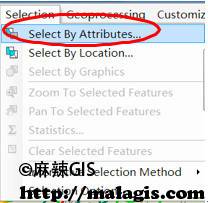
按照下圖設(shè)置 Select By Attributes 對(duì)話框,選擇目標(biāo)圖層為“植被類型”,選擇表達(dá)式為 HABITAT=1。設(shè)置好后點(diǎn)擊“OK”,便可看到部分多邊形被選中。
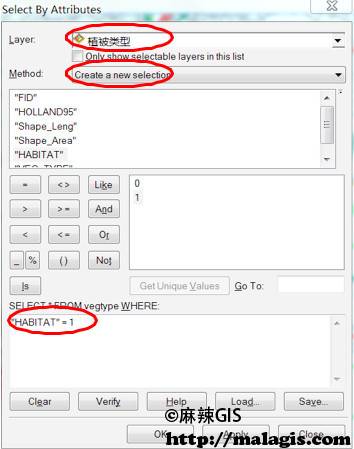
在保持部分多邊形要素選中的狀態(tài)下,在內(nèi)容列表中右鍵單擊“植被類型” 圖層, 在彈出菜單中選擇 Selection —> Create Layers From Selected Features,用選中的要素創(chuàng)建一個(gè)新圖層。
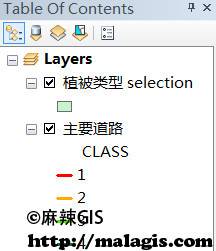
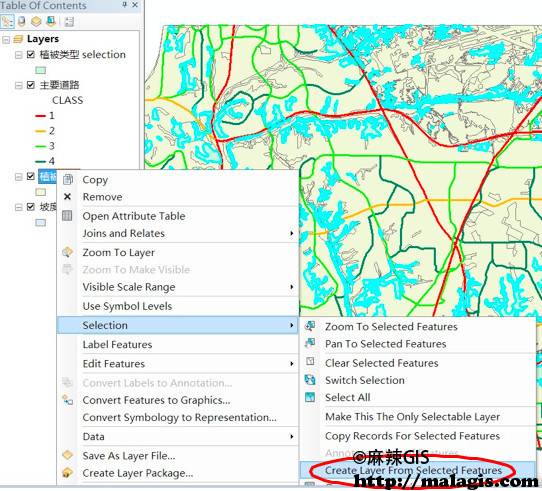
生成的圖層名為“植被類型 selection”。不顯示“植被類型”圖層。在右邊的顯示區(qū)域可以明顯看到符號(hào)植被類型條件的區(qū)域僅僅是一小部分。
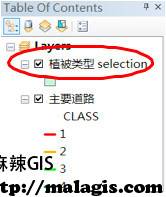
3.篩選坡度小于 40 度的區(qū)域
第 3 步是要在第 2 步的結(jié)果中選擇那些坡度小于 40 度的區(qū)域。這里我們 使用 Editor 工具條中的 Clip 工具來完成。此工具可以使用一個(gè)多邊形要 素去切割其他要素,切割時(shí)可以選擇保留或丟棄相交部分,因?yàn)槲覀兊哪康氖钦业絻蓚€(gè)圖層里的要素的公共部分,因此選擇保留相交部分。
首先點(diǎn)擊工具欄上的![]() 調(diào)出 Editor 工具條,并選擇 Editor 工具條上的 Editor 下拉菜單中的 Start editing 開始編輯會(huì)話。
調(diào)出 Editor 工具條,并選擇 Editor 工具條上的 Editor 下拉菜單中的 Start editing 開始編輯會(huì)話。
在內(nèi)容列表右鍵單擊“坡度小于 40”圖層,彈出菜單中選擇 Open Attribute Table 打開屬性表。在屬性表中可看到,此圖層中有 7 個(gè)多邊形要素。由于 Clip 工具只能用一個(gè)多邊形要素去切割其它要素,因此先把這些要素合并成一個(gè)。
點(diǎn)擊屬性表中的 Options 按鈕,在彈出菜單中選擇 Select all,選中全部 7 個(gè)要素。然后點(diǎn)擊 Editor 工具條上 Editor 下拉菜單的 Merge,在彈出對(duì)話框中 選擇第一個(gè)要素,這時(shí) 7 個(gè)要素就合并成了一個(gè)。

顯示“植被類型 selection”和“坡度小于 40”圖層,其他圖層關(guān)閉顯示。 用 Editor 工具條上的 Edit Tool ![]() 選中“坡度小于 40”圖層的唯一的要素, 點(diǎn)擊 Editor 工具條上的 Editor 下拉菜單中的 Clip,在彈出對(duì)話框中選擇 “Preserve the area that intersect(保留相交部分)”,就得到了植被類型和坡 度條件都符合要求的區(qū)域,單擊 OK。此時(shí),“植被類型 selection”就是結(jié)果圖層。
選中“坡度小于 40”圖層的唯一的要素, 點(diǎn)擊 Editor 工具條上的 Editor 下拉菜單中的 Clip,在彈出對(duì)話框中選擇 “Preserve the area that intersect(保留相交部分)”,就得到了植被類型和坡 度條件都符合要求的區(qū)域,單擊 OK。此時(shí),“植被類型 selection”就是結(jié)果圖層。
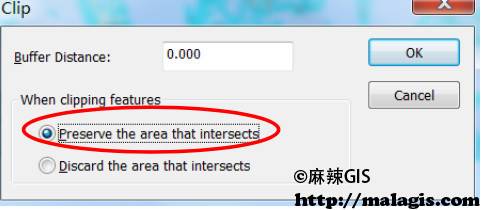
4.排除距離道路過近的地方
第 4 步是在第 3 步的結(jié)果中排除距離道路過近的地方,下面是具體步驟。
右鍵點(diǎn)擊內(nèi)容列表中的“主要道路”圖層,在彈出菜單中選擇 Open Attribute Table 打開屬性表。在屬性表中看到,有個(gè) CLASS 字段表示路的等級(jí), Distance 字段表示路的影響距離(即保護(hù)區(qū)應(yīng)該遠(yuǎn)離道路的距離)。觀察發(fā)現(xiàn), 不同等級(jí)的道路,影響距離不同。其中 CLASS=1 的道路影響距離和其它 3 個(gè)等 級(jí)不同。因此,在下面的操作中,我們分別對(duì) CLASS=1 的道路和 CLASS=2、 3、4 的道路進(jìn)行。下面以第一級(jí)為例給出對(duì)每級(jí)道路的操作步驟。
首先選擇所要操作的等級(jí),打開屬性選擇對(duì)話框,設(shè)置如下。
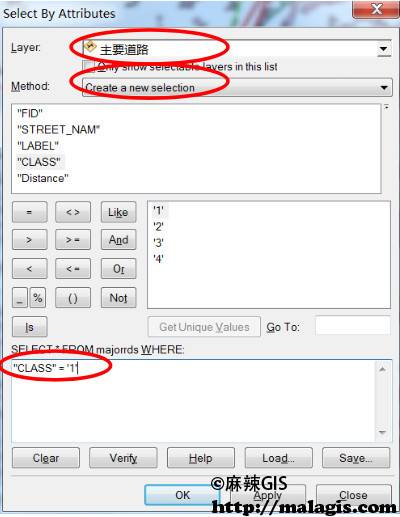
這樣就選中了所有 CLASS 等于 1 的道路,然后對(duì)這些道路做一個(gè)緩沖區(qū)操作。就是在保持 CLASS=1 的道路選中的狀態(tài)下,單擊 Editor 工具條上的 Editor 下拉菜單中的 Buffer。在彈出的對(duì)話框中填入 1312(注意,這個(gè)距離是根據(jù)屬 性表中 Distance 字段的值得來,每個(gè) CLASS 的距離值不一樣),同時(shí)還需要修 改要素模板(改為面要素)點(diǎn)擊 OK。
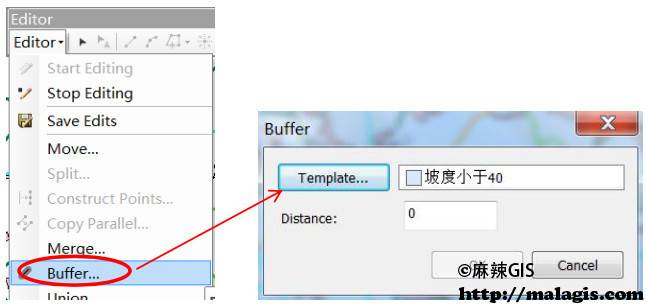
此時(shí)顯示區(qū)域就在 CLASS=1 的道路周圍出現(xiàn)了條帶狀的多邊形。這些就是 創(chuàng)建得到的緩沖區(qū),表示道路的影響范圍。
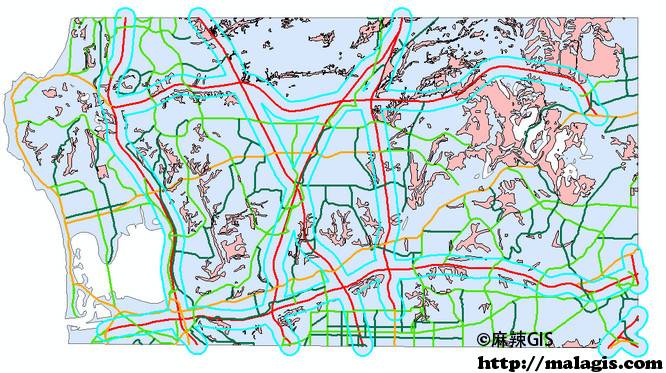
現(xiàn)在,就顯示“vegtype selection“和“坡度小于 40”這兩個(gè)圖層。點(diǎn)擊 Editor 工具條上的 Editor 下拉菜單中的 Clip,在彈出對(duì)話框中選擇 Discard the area that intersects(丟棄相交部分),點(diǎn)擊 OK,就把道路影響區(qū)域從滿足植被類型和坡度的區(qū)域(即第 3 步的結(jié)果)中去掉了。
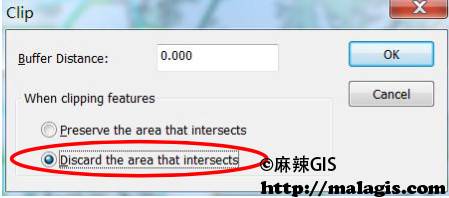
以上是 CLASS=1 的道路的操作步驟,完成后,對(duì)于 CLASS=2、3、4 的道 路重復(fù)此過程。步驟和上面步驟一樣,不過在選擇道路的時(shí)候,選擇表達(dá)式應(yīng)該 為“CLASS”=‘2’OR “CLASS”=‘3’OR“CLASS”=‘4’。另外緩沖區(qū)距離為 820。
完成以上步驟后,關(guān)閉所有圖層,就可以看到滿足前 3 個(gè)條件的區(qū)域。點(diǎn)擊 Editor 工具條上 Editor 下拉菜單中的 Save Edits 保存編輯,并點(diǎn)擊 Stop Editing 結(jié)束編輯狀態(tài)。
5.找出面積大于 1089000 平方英尺區(qū)域
在第 4 步的基礎(chǔ)上,要其中找出面積大于 1089000 平方英尺區(qū)域。這可 以通過基于屬性的選擇得到。 點(diǎn)擊菜單 Selection —> Select By Attributes。在打開的對(duì)話框中設(shè)置如下:
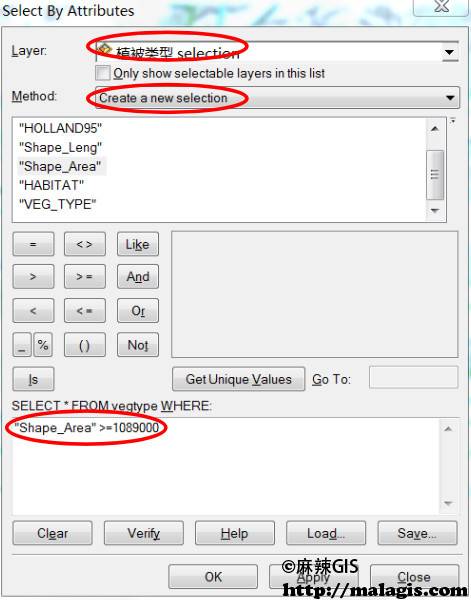
點(diǎn)擊 OK,就選中了符合面積條件的區(qū)域。
6.導(dǎo)出要素類
到第 5 步為止,已經(jīng)得到了滿足 4 個(gè)條件的區(qū)域,最后可以將這部分區(qū) 域?qū)С龅揭粋€(gè)新的要素類中去,這個(gè)要素類就是最終滿足條件的結(jié)果。
在保持第 5 步結(jié)果(即符合面積條件的區(qū)域被選中)的狀態(tài)下右鍵點(diǎn)擊“植 被類型 selection”圖層,在彈出菜單中點(diǎn)擊 Data —> Export Data。

在彈出的對(duì)話框中, 設(shè)置新生成的要素類放置的路徑(可以選擇生成Shapefile 或者 Geodatabase 要素類),點(diǎn)擊 OK 后就生成了最終結(jié)果。
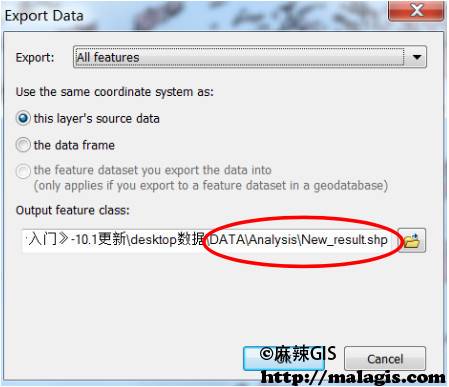
結(jié)果如下圖: